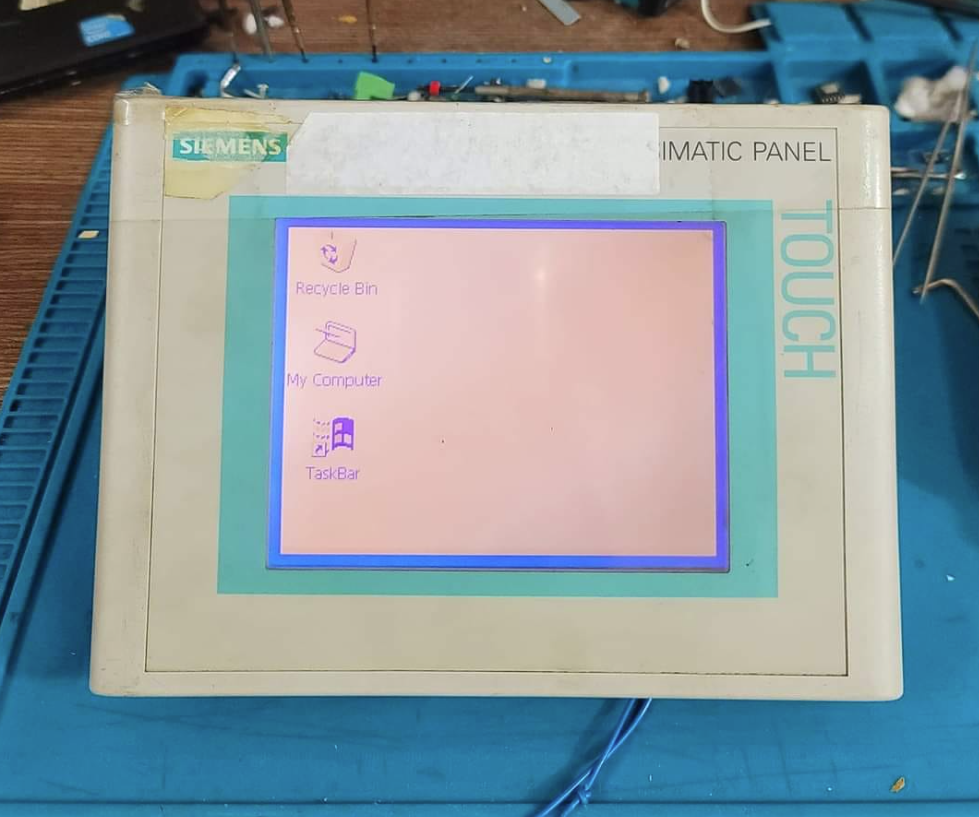Các lỗi cơ bản trên màn hình HMI Siemens và cách khắc phục

Các Lỗi Thường Gặp Trên Màn Hình HMI Siemens và Cách Khắc Phục
1. Lỗi Màn Hình Không Lên Nguồn (Black Screen/No Power)
Đây là một trong những lỗi phổ biến nhất và gây ra sự gián đoạn nghiêm trọng trong quá trình vận hành.
Nguyên nhân:
-
Nguồn cấp không ổn định hoặc thiếu: Điện áp cấp cho HMI không đủ hoặc chập chờn.
-
Dây cáp nguồn bị hỏng hoặc đấu nối sai: Dây dẫn bị đứt, lỏng lẻo hoặc đấu nhầm cực.
-
Cầu chì bảo vệ bị đứt: HMI Siemens thường có cầu chì bảo vệ bên trong, khi quá tải hoặc chập điện, cầu chì sẽ đứt để bảo vệ mạch.
-
Hỏng bo mạch nguồn: Đây là lỗi phần cứng nghiêm trọng hơn, có thể do quá áp, đoản mạch hoặc tuổi thọ linh kiện.
-
Lỗi firmware hoặc phần mềm hệ thống: Ít phổ biến hơn nhưng cũng có thể gây ra tình trạng màn hình không khởi động.
Cách khắc phục:
-
Kiểm tra nguồn cấp: Sử dụng đồng hồ vạn năng để kiểm tra điện áp tại đầu vào HMI. Đảm bảo điện áp nằm trong dải cho phép của thiết bị (thường là 24VDC). Nếu điện áp không ổn định, hãy kiểm tra lại bộ nguồn cấp hoặc ổn áp.
-
Kiểm tra dây cáp nguồn: Kiểm tra kỹ các đầu nối dây cáp nguồn, đảm bảo chúng được cắm chặt và đúng cực. Dùng đồng hồ để đo thông mạch dây cáp.
-
Kiểm tra và thay thế cầu chì: Mở nắp bảo vệ HMI (theo hướng dẫn của nhà sản xuất) và kiểm tra cầu chì. Nếu cầu chì bị đứt (sợi dây bên trong bị cháy hoặc hở), hãy thay thế bằng cầu chì có thông số tương đương. Tuyệt đối không thay cầu chì có dòng điện cao hơn, điều này có thể gây hỏng nặng thiết bị.
-
Kiểm tra bo mạch nguồn (nếu có kinh nghiệm): Nếu bạn có kiến thức về điện tử, có thể kiểm tra các linh kiện trên bo mạch nguồn như tụ điện, diode, IC nguồn. Tuy nhiên, nếu không chắc chắn, tốt nhất nên gửi thiết bị đến trung tâm bảo hành hoặc chuyên gia.
-
Thử nạp lại firmware (nếu khả thi): Trong một số trường hợp, lỗi phần mềm có thể gây ra hiện tượng không khởi động. Tham khảo tài liệu của Siemens hoặc liên hệ hỗ trợ kỹ thuật để biết cách nạp lại firmware cho HMI của bạn.
2. Lỗi Màn Hình Cảm Ứng Không Phản Hồi Hoặc Không Chính Xác (Touch Screen Not Responding/Inaccurate)
Lỗi này gây khó khăn trong việc thao tác và điều khiển hệ thống.
Nguyên nhân:
-
Bề mặt cảm ứng bị bẩn hoặc có vật cản: Bụi bẩn, dầu mỡ hoặc các vật lạ bám trên bề mặt làm ảnh hưởng đến khả năng nhận diện cảm ứng.
-
Màn hình bị nén hoặc cong vênh: Do lắp đặt không đúng cách hoặc tác động vật lý, gây áp lực lên bề mặt cảm ứng.
-
Lỗi hiệu chuẩn (calibration): Màn hình cảm ứng bị lệch điểm chạm so với vị trí hiển thị.
-
Cáp kết nối cảm ứng bị lỏng hoặc hỏng: Cáp tín hiệu từ bo cảm ứng đến bo mạch chính bị lỗi.
-
Lỗi phần cứng cảm ứng: Bo mạch cảm ứng hoặc lớp cảm ứng bị hỏng.
-
Nhiễu điện từ: Môi trường xung quanh có nhiễu điện từ mạnh làm ảnh hưởng đến hoạt động của cảm ứng.
Cách khắc phục:
-
Vệ sinh bề mặt cảm ứng: Sử dụng vải mềm, sạch và dung dịch vệ sinh chuyên dụng (không chứa cồn mạnh) để lau sạch bề mặt màn hình.
-
Kiểm tra lắp đặt: Đảm bảo HMI được lắp đặt phẳng phiu, không bị nén ép hoặc cong vênh.
-
Hiệu chuẩn lại màn hình cảm ứng: Hầu hết các HMI Siemens đều có chức năng hiệu chuẩn cảm ứng trong phần cài đặt hệ thống. Thực hiện theo hướng dẫn của nhà sản xuất để hiệu chuẩn lại.
-
Kiểm tra cáp kết nối (nếu có thể): Mở HMI (cẩn thận) và kiểm tra các cáp kết nối bên trong, đặc biệt là cáp tín hiệu từ màn hình cảm ứng đến bo mạch chính. Đảm bảo chúng được cắm chặt.
-
Giảm nhiễu điện từ: Nếu nghi ngờ do nhiễu, hãy kiểm tra hệ thống tiếp địa, sử dụng cáp tín hiệu chống nhiễu (shielded cable) và đảm bảo khoảng cách an toàn với các thiết bị phát nhiễu lớn (biến tần, động cơ).
-
Thay thế màn hình cảm ứng: Nếu tất cả các bước trên không khắc phục được, có thể màn hình cảm ứng đã bị hỏng và cần được thay thế.
3. Lỗi Mất Kết Nối PLC (PLC Communication Error)
HMI không thể giao tiếp với PLC là lỗi phổ biến, làm cho việc điều khiển và giám sát trở nên vô dụng.
Nguyên nhân:
-
Cáp truyền thông bị hỏng hoặc đấu nối sai: Cáp bị đứt, hở mạch, hoặc đấu nối không đúng chuẩn (ví dụ: cáp RS485 đấu ngược A/B, cáp Ethernet bị đứt lõi).
-
Cài đặt thông số truyền thông không khớp: Tốc độ Baud Rate, Data Bits, Stop Bits, Parity, địa chỉ IP, Subnet Mask, Gateway (đối với Ethernet) không trùng khớp giữa HMI và PLC.
-
Địa chỉ thiết bị (PLC Address) hoặc vùng nhớ (Memory Area) không đúng: HMI cố gắng đọc/ghi vào địa chỉ hoặc vùng nhớ không tồn tại/không được phép trên PLC.
-
Cổng truyền thông trên HMI hoặc PLC bị hỏng: Lỗi phần cứng cổng giao tiếp.
-
Lỗi driver truyền thông trên HMI: Phần mềm driver bị lỗi hoặc không tương thích.
-
PLC không ở chế độ RUN hoặc đang có lỗi: PLC đang ở chế độ STOP hoặc có lỗi nghiêm trọng khiến nó không thể giao tiếp.
Cách khắc phục:
-
Kiểm tra cáp truyền thông: Kiểm tra toàn bộ chiều dài cáp, các đầu nối, và đảm bảo đấu nối đúng theo sơ đồ. Nếu là cáp Ethernet, kiểm tra đèn báo trạng thái trên cổng mạng của HMI và PLC.
-
Kiểm tra và đồng bộ cài đặt truyền thông:
-
Đối với Serial (RS232/RS485): Trong phần mềm cấu hình HMI (WinCC Flexible/TIA Portal) và phần mềm lập trình PLC, đảm bảo các thông số như Baud Rate, Data Bits, Stop Bits, Parity phải hoàn toàn giống nhau.
-
Đối với Ethernet (Profinet/Modbus TCP): Đảm bảo địa chỉ IP của HMI và PLC cùng dải mạng (Subnet Mask), Gateway được cấu hình đúng nếu cần. Ping địa chỉ IP của PLC từ HMI (nếu có chức năng này) để kiểm tra kết nối mạng cơ bản.
-
-
Kiểm tra địa chỉ PLC và vùng nhớ: So sánh địa chỉ PLC trong cấu hình HMI với địa chỉ thực tế của PLC. Đảm bảo các biến tag trong HMI trỏ đến đúng vùng nhớ và kiểu dữ liệu trên PLC (ví dụ: DB, M, I, Q, Timer, Counter).
-
Kiểm tra cổng truyền thông: Nếu có thể, thử thay thế cáp hoặc kết nối HMI với một PLC khác, hoặc ngược lại, để xác định xem cổng truyền thông trên HMI hay PLC bị hỏng.
-
Kiểm tra trạng thái PLC: Đảm bảo PLC đang ở chế độ RUN và không có lỗi nghiêm trọng nào hiển thị trên đèn báo lỗi. Nếu có lỗi, khắc phục lỗi trên PLC trước.
-
Cập nhật hoặc cài đặt lại driver truyền thông: Trong một số trường hợp, việc cập nhật firmware HMI hoặc driver truyền thông có thể giải quyết lỗi.
4. Lỗi Hiển Thị (Display Issues)
Các vấn đề về hiển thị hình ảnh, màu sắc hoặc độ sáng.
Nguyên nhân:
-
Màn hình LCD bị hỏng (hỏng pixel, sọc ngang/dọc, đốm đen): Đây là lỗi phần cứng của tấm nền LCD.
-
Đèn nền (backlight) yếu hoặc hỏng: Màn hình tối đen hoặc rất mờ.
-
Cáp tín hiệu video bị lỏng hoặc hỏng: Cáp FFC (Flexible Flat Cable) từ bo mạch chính đến tấm nền LCD bị lỗi.
-
Lỗi driver hiển thị: Phần mềm điều khiển màn hình bị lỗi.
-
Nguồn cấp không ổn định: Điện áp không ổn định có thể ảnh hưởng đến chất lượng hiển thị.
Cách khắc phục:
-
Điều chỉnh độ sáng/tương phản: Kiểm tra cài đặt độ sáng và tương phản trong phần cài đặt của HMI.
-
Kiểm tra cáp tín hiệu video: Nếu có thể, mở HMI và kiểm tra cáp FFC kết nối tấm nền LCD. Đảm bảo nó được cắm chặt và không bị gấp khúc, đứt.
-
Thay thế đèn nền (nếu có thể): Đối với các HMI đời cũ sử dụng đèn nền CCFL, đèn nền có thể bị yếu hoặc hỏng và có thể thay thế. Đối với HMI đời mới dùng LED backlight, việc thay thế phức tạp hơn và thường yêu cầu thay cả tấm nền LCD.
-
Thay thế tấm nền LCD: Nếu màn hình bị sọc, đốm đen hoặc không hiển thị gì, khả năng cao là tấm nền LCD đã hỏng và cần được thay thế. Đây là một linh kiện tương đối đắt đỏ.
-
Kiểm tra nguồn cấp: Đảm bảo nguồn cấp ổn định như đã đề cập ở lỗi không lên nguồn.
5. Lỗi USB/Ethernet Port Không Nhận Thiết Bị (USB/Ethernet Port Not Recognizing Devices)
Khi cần kết nối USB để sao lưu/phục hồi dự án hoặc Ethernet để nạp chương trình, lỗi này gây cản trở lớn.
Nguyên nhân:
-
Cổng USB/Ethernet bị hỏng vật lý: Chân cắm bị cong, gãy, hoặc có dấu hiệu hư hại do va đập, sử dụng sai cách.
-
Lỗi driver cổng giao tiếp: Phần mềm điều khiển cổng bị lỗi.
-
Thiết bị kết nối không tương thích: USB drive bị lỗi, format sai định dạng (HMI Siemens thường chỉ hỗ trợ FAT32), hoặc cáp Ethernet không đúng chuẩn/bị hỏng.
-
Nguồn điện USB không đủ (đối với cổng USB): HMI không cấp đủ nguồn cho thiết bị USB có công suất lớn.
-
Cài đặt mạng trên HMI không đúng (đối với cổng Ethernet): Địa chỉ IP, Subnet Mask không phù hợp.
Cách khắc phục:
-
Kiểm tra vật lý cổng: Quan sát kỹ cổng USB/Ethernet xem có dấu hiệu hư hại nào không.
-
Thử với thiết bị khác: Thử kết nối một USB drive hoặc cáp Ethernet/máy tính khác để loại trừ lỗi do thiết bị ngoại vi.
-
Kiểm tra định dạng USB: Đảm bảo USB drive được định dạng FAT32. Sao lưu dữ liệu và định dạng lại nếu cần.
-
Kiểm tra cài đặt mạng: Đối với Ethernet, đảm bảo địa chỉ IP, Subnet Mask và Gateway của HMI được cấu hình đúng và cùng dải mạng với máy tính/thiết bị khác.
-
Khởi động lại HMI: Một số lỗi tạm thời có thể được khắc phục bằng cách khởi động lại thiết bị.
-
Cập nhật firmware HMI: Firmware mới có thể bao gồm các bản vá lỗi cho driver cổng giao tiếp.
6. Lỗi Nạp/Tải Chương Trình (Download/Upload Error)
Không thể tải dự án từ máy tính xuống HMI hoặc không thể tải dự án từ HMI lên máy tính.
Nguyên nhân:
-
Lỗi kết nối truyền thông: Giống như lỗi mất kết nối PLC, cáp truyền thông, cài đặt mạng không đúng.
-
Phiên bản phần mềm không tương thích: Phần mềm WinCC Flexible/TIA Portal trên máy tính có phiên bản quá cũ hoặc quá mới so với firmware của HMI.
-
Thiếu bộ nhớ trên HMI: Dự án quá lớn, HMI không đủ dung lượng để lưu trữ.
-
HMI đang ở chế độ bảo vệ hoặc khóa: HMI đang bị khóa bởi mật khẩu hoặc ở chế độ chỉ đọc.
-
Lỗi driver USB/Ethernet trên máy tính: Driver bị lỗi hoặc không được cài đặt đúng.
-
Tường lửa hoặc phần mềm diệt virus chặn kết nối: Tường lửa của Windows hoặc phần mềm diệt virus chặn cổng giao tiếp.
Cách khắc phục:
-
Kiểm tra lại kết nối và cài đặt truyền thông: Đảm bảo cáp nối đúng, cài đặt IP/Subnet Mask (đối với Ethernet) hoặc Baud Rate/Parity (đối với Serial) khớp nhau.
-
Kiểm tra và đồng bộ phiên bản phần mềm/firmware: Đảm bảo phiên bản WinCC Flexible/TIA Portal tương thích với firmware của HMI. Có thể cần cập nhật firmware HMI hoặc cài đặt phiên bản phần mềm phù hợp.
-
Kiểm tra dung lượng bộ nhớ HMI: Xóa bớt các dự án cũ không cần thiết hoặc nén dự án trước khi tải xuống (nếu phần mềm cho phép).
-
Kiểm tra chế độ bảo vệ HMI: Nếu HMI bị khóa, hãy nhập mật khẩu để mở khóa.
-
Kiểm tra tường lửa/phần mềm diệt virus: Tạm thời tắt tường lửa và phần mềm diệt virus trên máy tính để thử nạp/tải chương trình. Nếu thành công, hãy thêm ngoại lệ cho phần mềm WinCC Flexible/TIA Portal.
-
Cài đặt lại driver cổng giao tiếp trên máy tính: Cập nhật hoặc cài đặt lại driver cho cổng USB/Ethernet trên máy tính.
Lời Khuyên Chung Để Tránh Lỗi và Tăng Tuổi Thọ HMI Siemens
-
Lắp đặt đúng cách: Đảm bảo HMI được lắp trong môi trường phù hợp (nhiệt độ, độ ẩm), tránh rung động mạnh, bụi bẩn và chất lỏng. Sử dụng gioăng đệm kín nước nếu cần.
-
Nguồn cấp ổn định: Sử dụng bộ nguồn chất lượng, có ổn áp và chống nhiễu để đảm bảo điện áp cấp cho HMI luôn ổn định và sạch.
-
Bảo trì định kỳ: Vệ sinh bề mặt màn hình, kiểm tra các đầu nối cáp, quạt tản nhiệt (nếu có) định kỳ.
-
Sao lưu dự án thường xuyên: Luôn giữ một bản sao lưu dự án HMI mới nhất trên máy tính hoặc USB drive để dễ dàng phục hồi khi có sự cố.
-
Cập nhật firmware: Cân nhắc cập nhật firmware cho HMI định kỳ (nếu có bản cập nhật) để cải thiện hiệu suất, tính năng và khắc phục các lỗi đã biết.
-
Sử dụng linh kiện chính hãng: Khi cần thay thế linh kiện, hãy ưu tiên sử dụng linh kiện chính hãng Siemens hoặc tương đương để đảm bảo chất lượng và độ bền.
-
Tham khảo tài liệu hướng dẫn: Luôn đọc kỹ tài liệu hướng dẫn sử dụng và khắc phục sự cố của Siemens cho model HMI cụ thể của bạn.
Việc hiểu rõ các lỗi thường gặp trên màn hình HMI Siemens và biết cách khắc phục chúng là kỹ năng cần thiết cho bất kỳ kỹ sư, kỹ thuật viên hay người vận hành hệ thống tự động hóa nào. Bằng cách áp dụng các giải pháp trên, bạn không chỉ có thể nhanh chóng đưa hệ thống trở lại hoạt động mà còn kéo dài tuổi thọ thiết bị, tối ưu hóa quá trình sản xuất. Hãy nhớ rằng, việc phòng ngừa luôn tốt hơn chữa bệnh, vì vậy hãy tuân thủ các quy tắc lắp đặt và bảo trì để HMI của bạn luôn hoạt động trơn tru, hiệu quả.
Các tin khác
- Sửa chữa Servo Drive Siemens trong vòng 24h khu vực Hồ Chí Minh (18/12/2025, 15:22)
- Sửa chữa Servo Drive Delta trong vòng 24h khu vực Hồ Chí Minh (18/12/2025, 15:22)
- Sửa chữa Servo Drive Yaskawa trong vòng 24h khu vực Hồ Chí Minh (18/12/2025, 15:15)
- Sửa chữa Servo Drive Mitsubishi trong vòng 24h khu vực Hồ Chí Minh (18/12/2025, 15:10)
- Sửa chữa Servo Drive INVT trong vòng 24h khu vực Hồ Chí Minh (18/12/2025, 15:06)
- Dịch Vụ Sửa Servo INVT Chuyên Sâu: Khắc Phục Sự Cố Nhanh - Lấy Ngay (14/12/2025, 15:28)
- Dịch Vụ Sửa Servo xinje Chuyên Sâu: Khắc Phục Sự Cố Nhanh - Lấy Ngay (14/12/2025, 15:25)
- Dịch Vụ Sửa Servo Yaskawa Chuyên Sâu: Khắc Phục Sự Cố Nhanh - Lấy Ngay (14/12/2025, 15:17)
- Dịch Vụ Sửa Servo Delta Chuyên Sâu -Khắc Phục Sự Cố Nhanh - Lấy Ngay (14/12/2025, 15:06)
- Giá sửa servo Lenze, Trung tâm sửa servo Lenze bảo hành dài hạn (07/12/2025, 12:50)